黑鲨装机大师工具使用教程
- 分类:硬件教程 发布时间: 2022年05月25日 08:48:49
黑鲨装机大师是一款非常好用的重装电脑系统软件,无需电脑基础,实现电脑系统重装。下面小编就给大家分享一下黑鲨装机大师详细的使用教程,一起来看看吧。
工具/原料
系统版本:win7家庭版
品牌型号:华硕UL30KU23A
软件版本:黑鲨装机大师工具 v3.1.204.102
方法一、黑鲨装机大师工具使用教程
1、下载安装后打开黑鲨装机大师,点击上方一键装机,选择系统重装,软件会进入环境检测环节,检测结束后点击下一步;
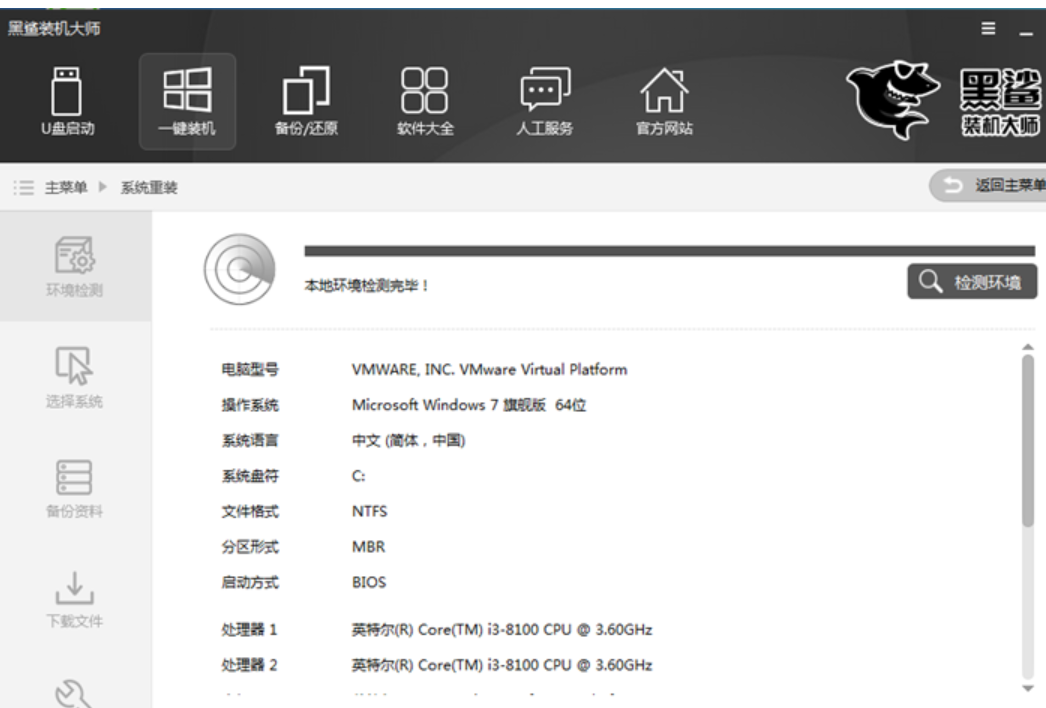
2、选择适合自己的系统,点击后方的“安装此系统”;
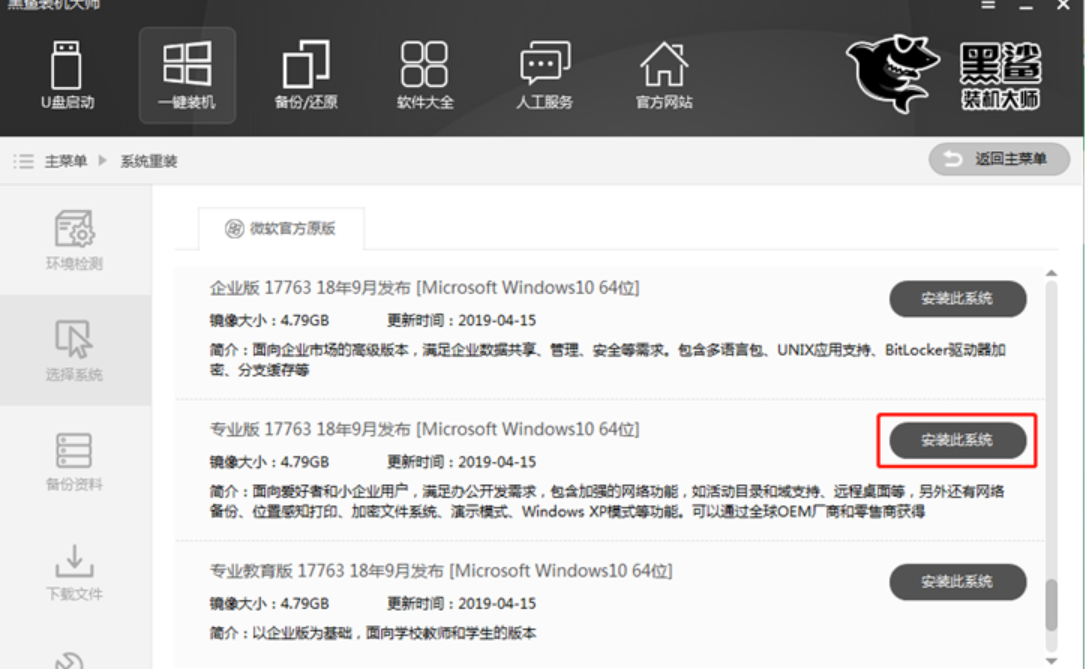
3、然后可以对C盘内的文件进行备份,只需勾选对应的文件,点击下一步;
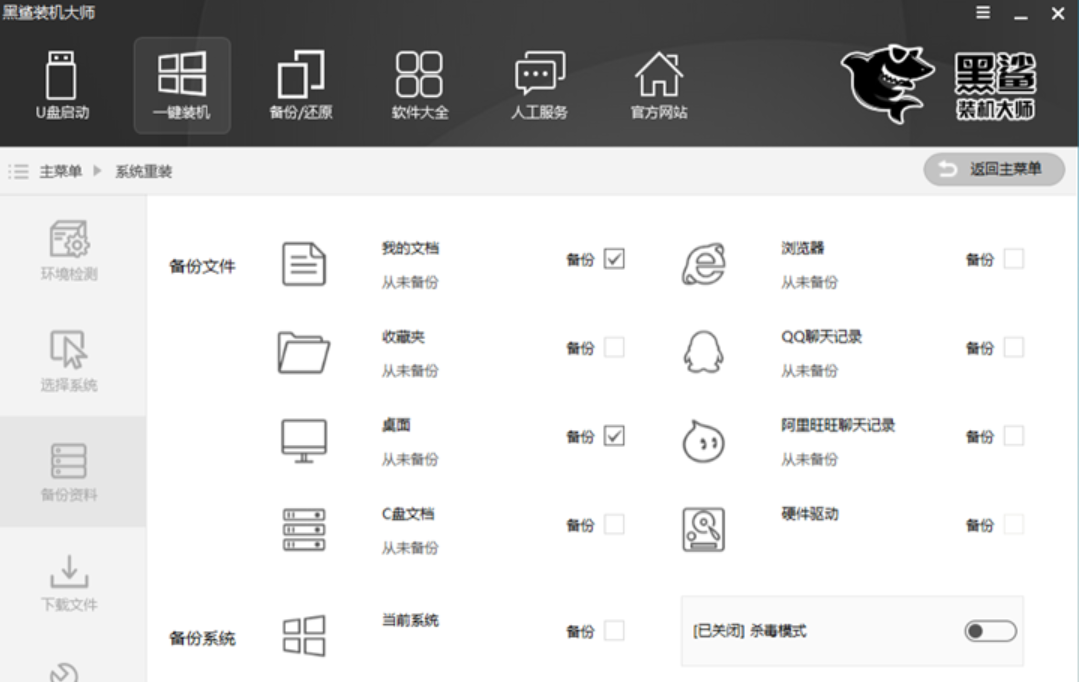
4、选择好需要安装的系统和备份的文件后,黑鲨装机大师就会下载对应的系统文件,并进行文件的备份;
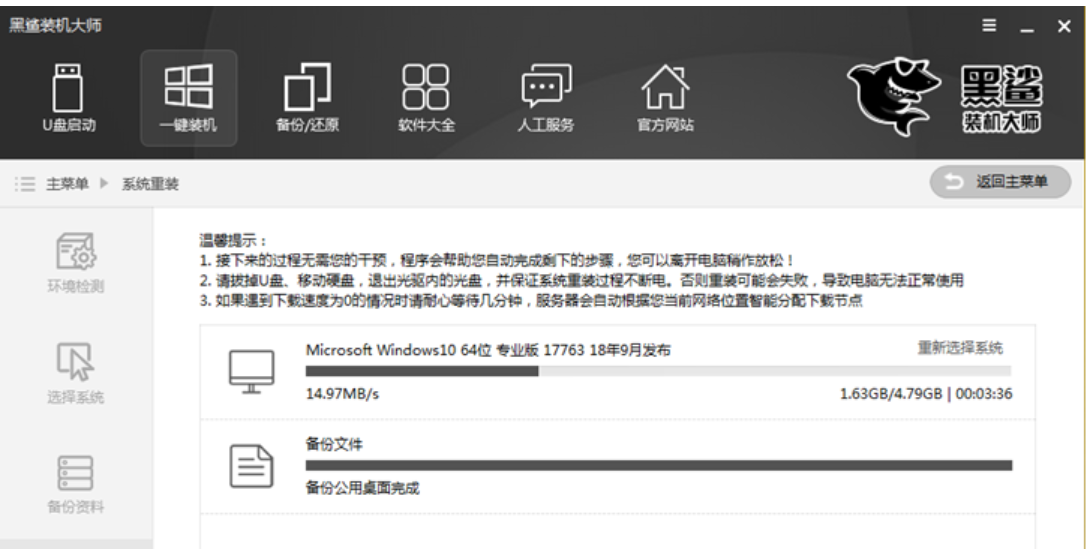
5、系统下载完成后,会在开机启动项中添加黑鲨PE原版系统安装模式,重启电脑后会默认进入此模式安装系统;
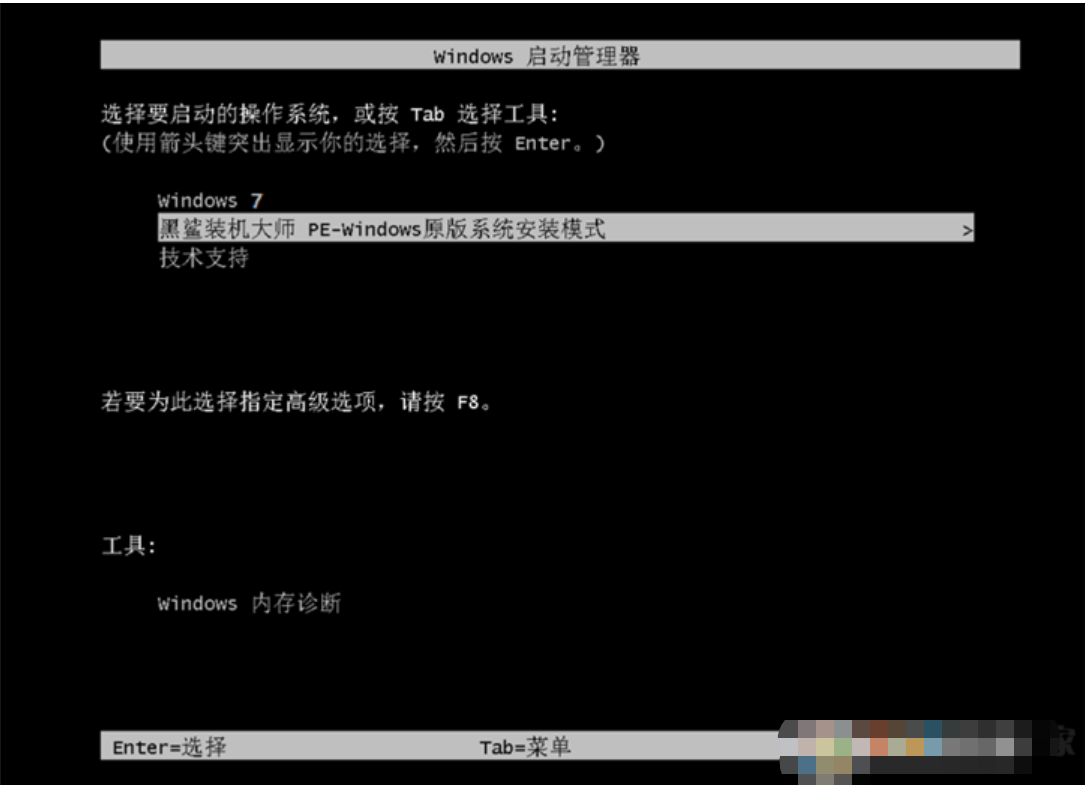
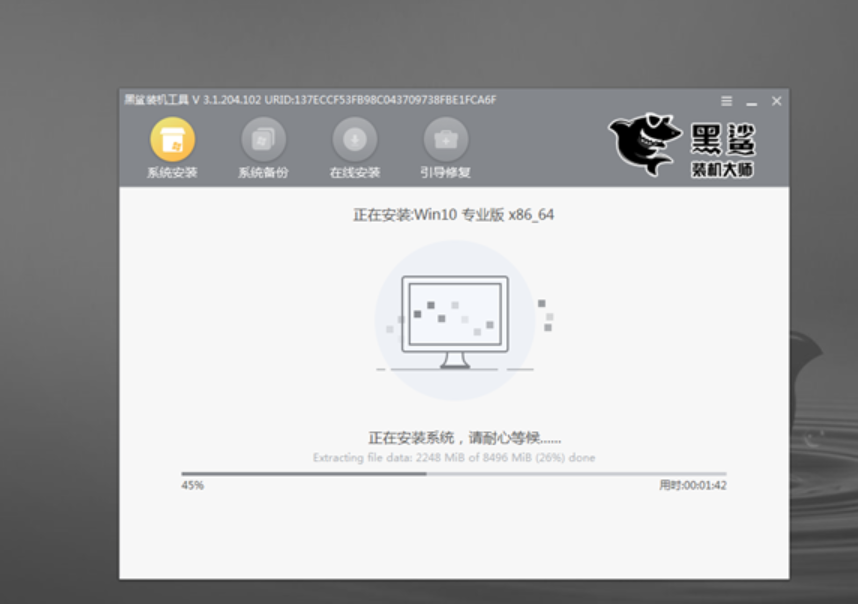
6、系统安装完成后,初次进入系统会进行环境的部署。部署过程中会安装驱动程序,保证电脑功能的正常运作。部署完成后进入系统桌面,即可使用全新的系统。

总结
1、下载安装后打开黑鲨装机大师,点击上方一键装机,选择系统重装,软件会进入环境检测环节,检测结束后点击下一步。
2、选择适合自己的系统,点击后方的“安装此系统”;勾选对应的文件对C盘内的文件进行备份点击下一步。
3、选择好需要安装的系统和备份的文件,黑鲨装机大师就会下载对应的系统文件,并进行文件的备份。
4、系统下载完成后,会在开机启动项中添加黑鲨PE原版系统安装模式,重启电脑后会默认进入此模式安装系统。
5、系统安装完成后,初次进入系统会进行环境的部署。部署完成后进入系统桌面,即可使用全新的系统。
猜您喜欢
- 专业图形显卡性能排名榜2021新版..2021/09/06
- 开机后黑屏看不到桌面怎么解决..2022/08/21
- m.2接口和sata接口的区别介绍..2022/01/22
- 腾讯电脑管家怎么卸载2022/10/09
- 内存条频率不一样能一起用吗的详细介..2021/09/06
- es文件浏览器的使用方法2022/08/16
相关推荐
- 显卡天梯图2022年最新介绍 2022-01-10
- 如何在steam官网下载客户端 2022-10-08
- 2021年7000元电脑最强组装配置清单.. 2021-08-20
- caj文件怎么打开目录步骤详解.. 2022-05-13
- 笔记本电脑性价比排行2022新榜.. 2022-06-11
- 视频字幕下载教程 2022-08-22




 粤公网安备 44130202001059号
粤公网安备 44130202001059号